Begini cara mengetahui password WiFi yang sudah tersambung di komputer/laptop kita
Siapa yang tidak tahu dengan jaringan tanpa kabel ini ? Dewasa ini, semakin banyak tempat-tempat yang menyediakan Hotspot ataupun WiFi di sekitar kita. Karena keunggulan nya yang menyediakan akses internet tanpa menggunakan kabel ini, tak jarang banyak pemuda/i maupun kaum dewasa untuk datang untuk keperluan atau sengaja nongkrong di tempat tsb. Bahkan, gadget saat ini pun dapat membagikan akses internet dengan menggunakan tethering(penambatan) atau Hotspot yang sering kita dengar. Tapi pernahkah saat laptop pernah terhubung ke WiFi maupun tethring, kita lupa dengan kata sandi WiFi tersebut ? Jika pernah, berarti kamu tidak sendirian, kali ini akan admin bahas caranya
- Arahkan kursor ke icon windows,kemudian ‘Klik’. Atau tekan tombol “Windows” di laptop sahabat
- Kemudian ketik cmd di area ‘search programs ...’ tadi. Lalu Run as administrator atau jalankan sebagai admin, Kemudian jika ada pop up perizinan, klik Yes atau Ya.
- Maka akan muncul cmd atau command prompt kita, selanjutnya kita ketik netsh wlan show profiles Kemudian enter.
- Maka akan muncul daftar dari SSID WiFi yang pernah terhubung ke laptop kita, di laptop admin terdapat 2 daftar SSID yaitu alfarial,dan Hello,admin juga dalam posisi terhubung ke WiFi alfarial
- Selanjutnya ketik netsh wlan show profile name=”nama ssid” key=clear Kemudian enter.
- Taraaa, password WiFi telah ditemukan, terletak pada Key Content: . Ternyata password dari WiFi alfarial admin adalah 1sampai8, aneh ya
Teman-teman punya masalah atau bahkan punya cara lain? silakan bagikan melalui bagian komentar. Demikian tutorial cara mengetahui password WiFi yang sudah tersambung di komputer/laptop, semoga dapat bermanfaat bagi kita semua :)


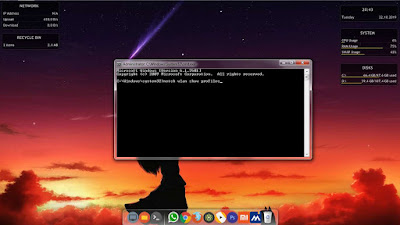
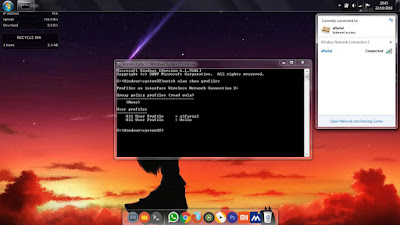





Comments
Post a Comment